Introduction
Ce document décrit comment dépanner l'erreur « ADSync RunDiff » dans les journaux du connecteur Active Directory (AD).
Conditions préalables
Exigences
Aucune exigence spécifique n'est associée à ce document.
Composants utilisés
Les informations contenues dans ce document sont basées sur Cisco Umbrella.
The information in this document was created from the devices in a specific lab environment. All of the devices used in this document started with a cleared (default) configuration. Si votre réseau est en ligne, assurez-vous de bien comprendre l’incidence possible des commandes.
Problème
Vous voyez des erreurs similaires à celles-ci dans les journaux du connecteur AD :
ADSync RunDiff error: System.Runtime.InteropServices.COMException (0x80070005): Access is denied.\x0D\x0A\x0D\x0A at System.DirectoryServices.SearchResultCollection.ResultsEnumerator.MoveNext()\x0D\x0A at System.DirectoryServices.SearchResultCollection.get_InnerList()\x0D\x0A at System.DirectoryServices.SearchResultCollection.get_Count()\x0D\x0A at LDIFManager.RunDiff(St ringBuilder& sbIn, String sPath, String sDomain, String sFilter, Boolean bDropCookie, String& sError)
Il existe deux scénarios dans lesquels ce problème peut se produire :
1. .NET 3.5.1 SP1 n'est pas installé.
2. L'utilisateur ne dispose pas des autorisations de lecture et de modification de répertoire de réplication. Un symptôme de ceci est si le compte d'utilisateur OpenDNS_Connector peut lire l'arborescence AD via LDIFDE, mais que le connecteur retourne toujours « L'accès est refusé ».
Solution
Pour ajouter les autorisations de lecture et de modification du répertoire de réplication nécessaires, procédez comme suit :
1. Ouvrez le composant logiciel enfichable Utilisateurs et ordinateurs Active Directory.
2. Dans le menu Affichage, sélectionnez Fonctionnalités avancées.
3. Cliquez avec le bouton droit sur l'objet domaine, puis sélectionnez Propriétés.
4. Dans l'onglet Security, si le compte d'utilisateur souhaité (OpenDNS_Connector ou Cisco_connector) n'est pas répertorié, sélectionnez Add. Si le compte d'utilisateur souhaité est répertorié, passez à l'étape 7.
5. Dans la boîte de dialogue Sélectionner des utilisateurs, des ordinateurs ou des groupes, sélectionnez le compte d'utilisateur souhaité, puis sélectionnez Ajouter.
6. Cliquez sur OK pour revenir à la boîte de dialogue Propriétés.
7. Sélectionnez le compte d'utilisateur souhaité.
8. Activez les cases à cocher Réplication des modifications de répertoire et Lecture dans la liste.
9. Sélectionnez Appliquer > OK.
10. Fermez le composant logiciel enfichable.
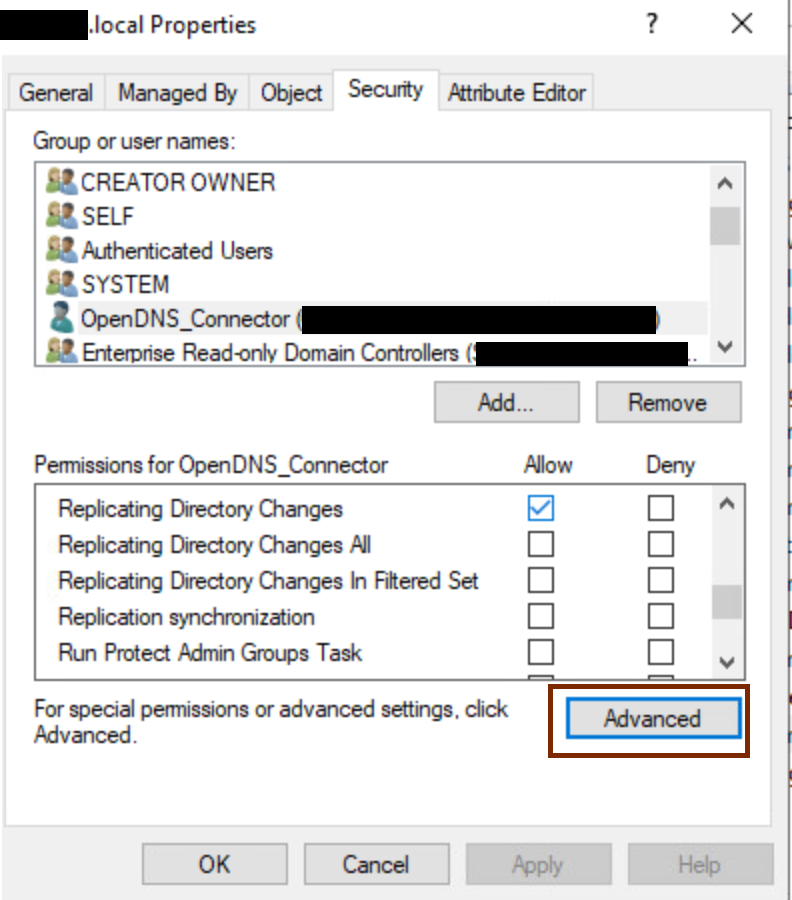
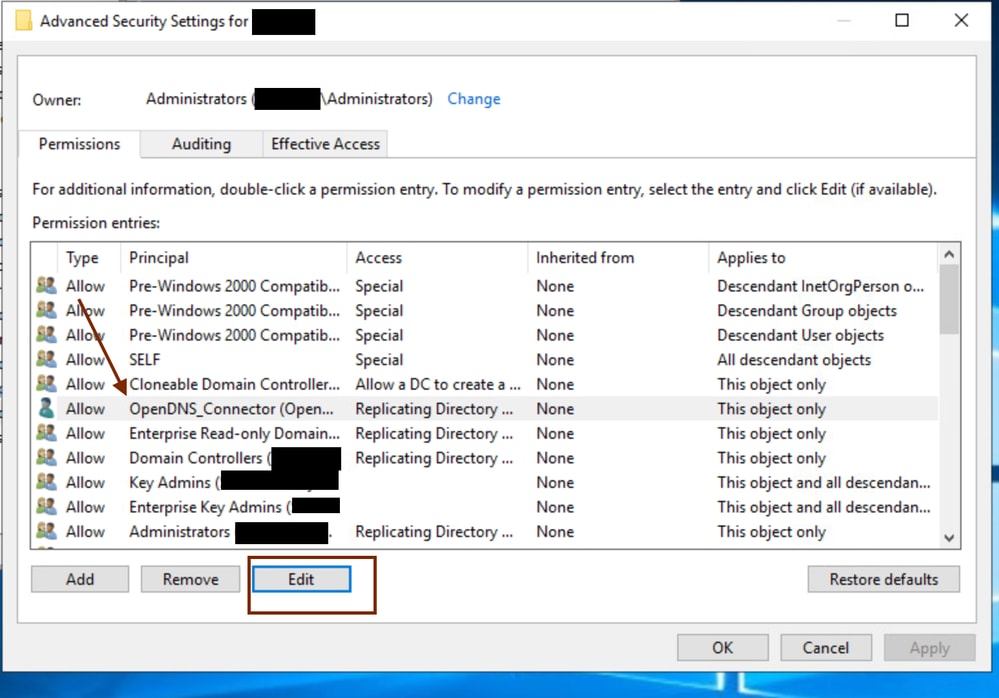
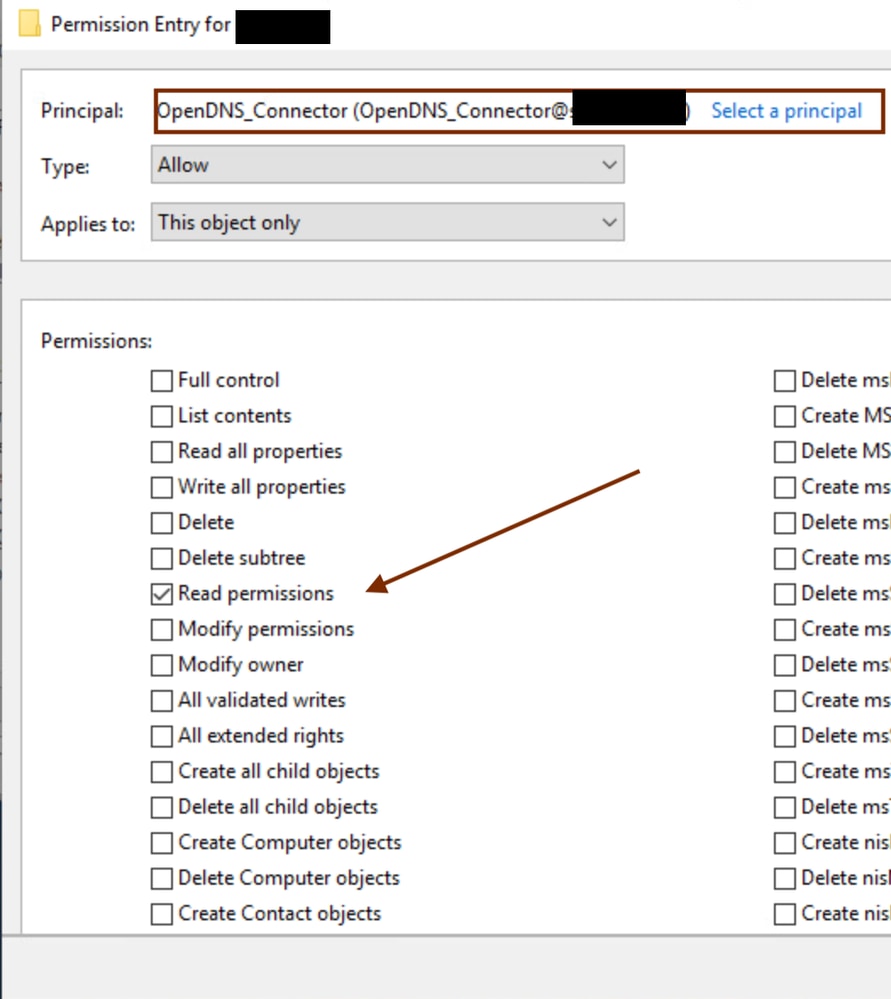
Si le problème est lié à .NET 3.5.1 SP1 non installé, téléchargez-le à partir du site Web de Microsoft.
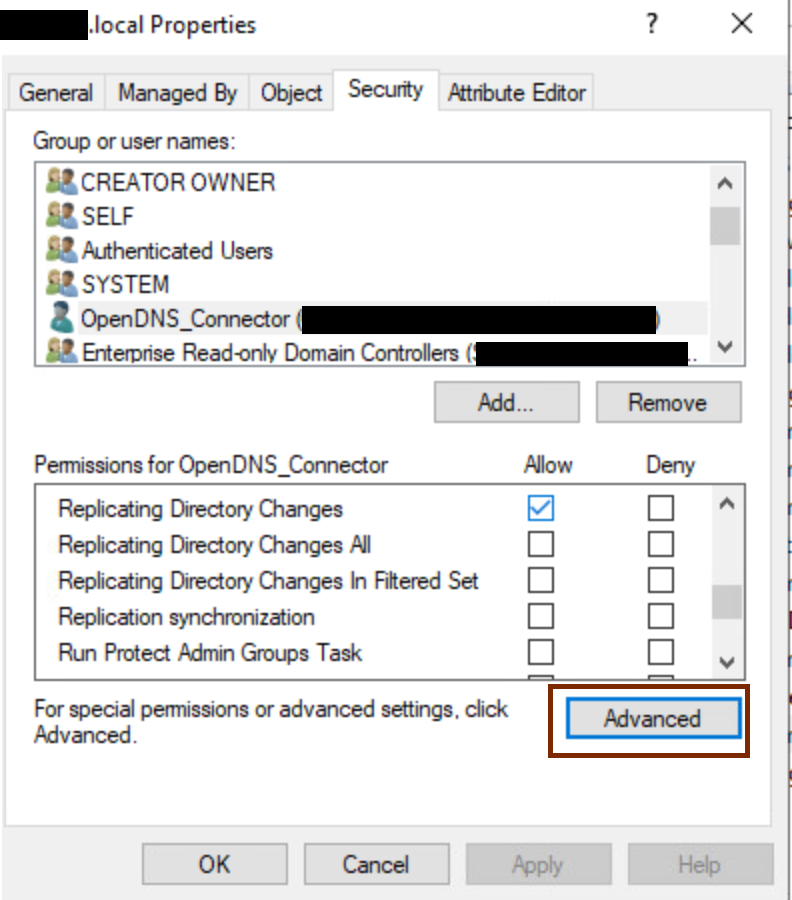
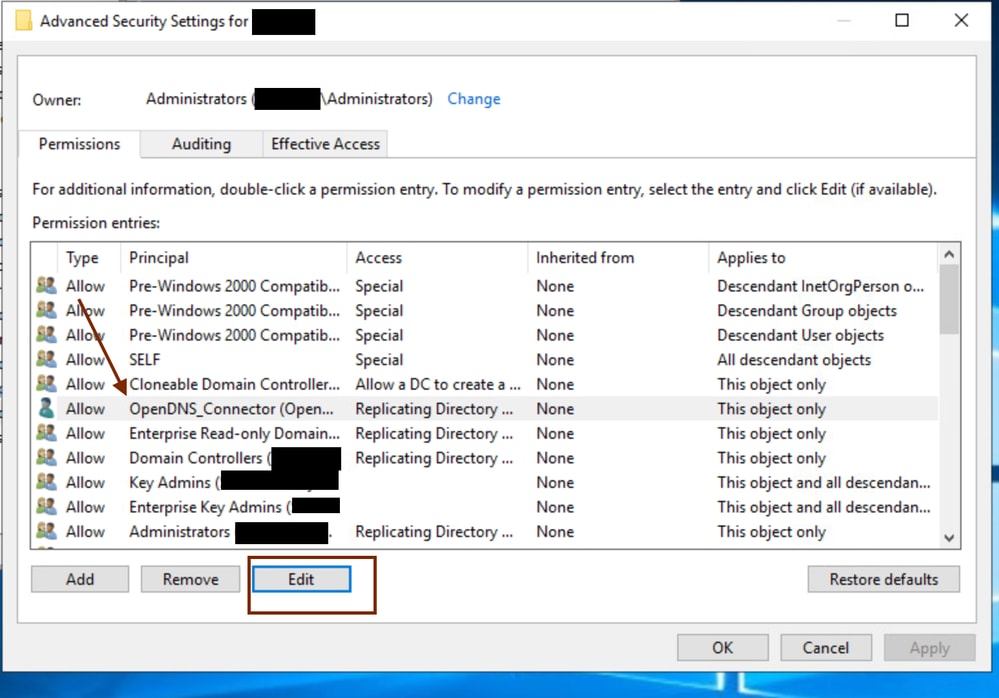
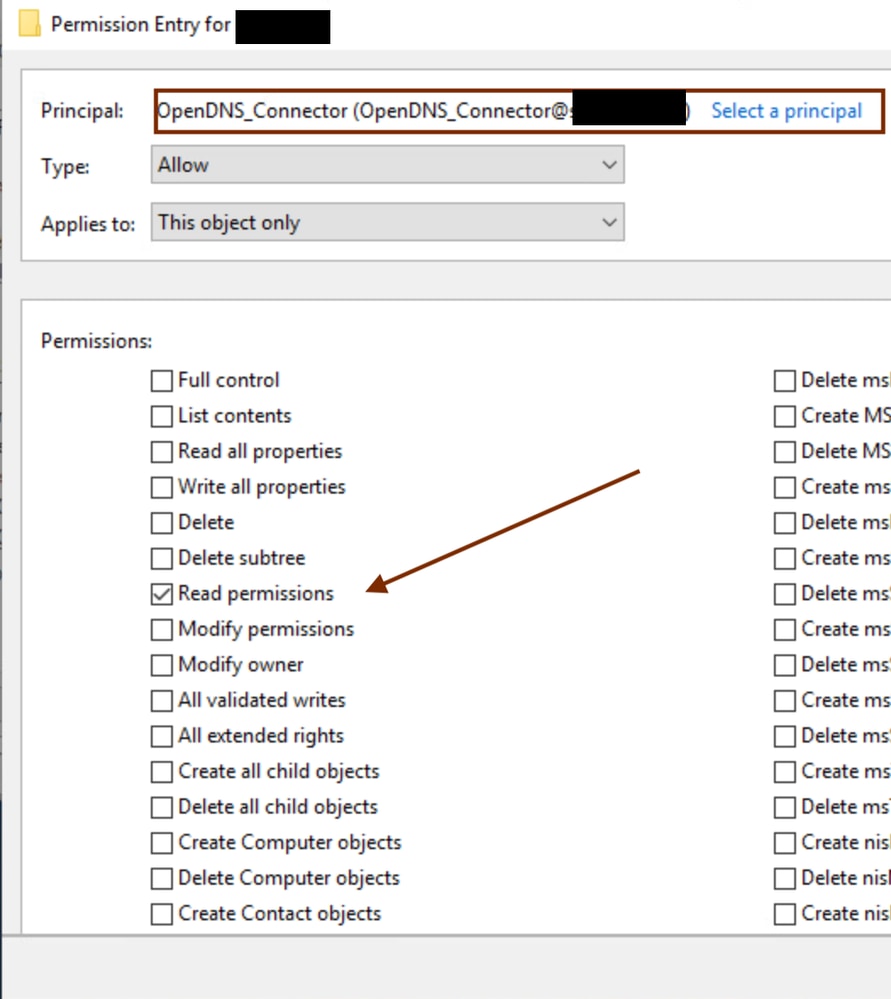
 Commentaires
Commentaires